Restablecer la posición y el tamaño de la ventana del Editor del registro en Windows 10
A continuación, se explica cómo restablecer la posición y el tamaño de la ventana del Editor del registro en Windows 10. Cuando cierre la aplicación Editor del Registro, se guardarán la posición de la ventana, el tamaño, la ruta de la clave actual y algunas opciones de diseño. La próxima vez que abra el Editor del Registro, restaurará su apariencia y ruta.
Anuncio publicitario
Editor de registro es una herramienta esencial para administradores de sistemas, geeks y usuarios habituales que desean cambiar las configuraciones ocultas del sistema operativo Windows que no están disponibles a través de su interfaz de usuario.
El propósito principal de esta herramienta es ver y cambiar la configuración en el registro del sistema, un conjunto de archivos especiales que contienen información de configuración sobre Windows y casi todo el software instalado. Windows y muchos programas (excepto los que son "portátiles") utilizan esta información para leer y escribir sus propias configuraciones en el registro.
El archivo ejecutable principal del Editor del Registro se encuentra en el directorio C: \ Windows. Entonces puede navegar a esa carpeta y ejecutar el archivo regedit.exe directamente.
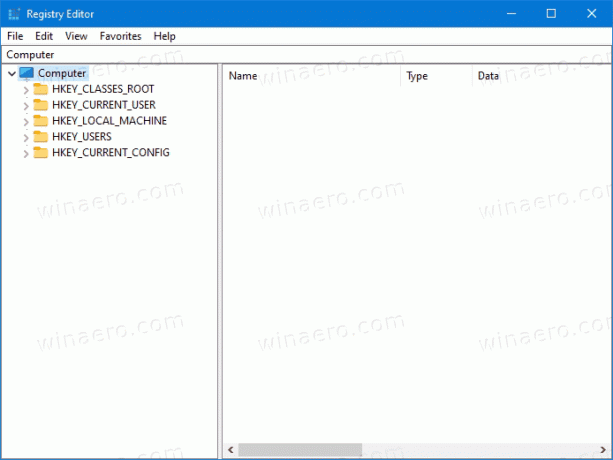
Esta publicación le mostrará cómo restablecer la posición y el tamaño de la ventana a los valores predeterminados para el editor del Registro en Windows 10. Esto también restablecerá la última vista de clave y diseño de la ventana de la aplicación.
Cómo restablecer la posición y el tamaño de la ventana del Editor del registro en Windows 10
- Cierra el Aplicación del editor del registro si lo tiene funcionando.
- Descarga el siguiente archivo: Descarga el archivo ZIP.
- Desbloquea el archivo descargado.
- Haga doble clic en el archivo ZIP para abrirlo.
- Ahora, haga doble clic en el archivo.
Reset_Registry_Editor_window_position_size.regy confirme la operación de combinación. - Si se le solicita, confirme la solicitud de UAC.
Estás listo.
El archivo de registro anterior eliminará el LastKey y Vista valores bajo la fsiguiente clave de registro: HKEY_CURRENT_USER \ Software \ Microsoft \ Windows \ CurrentVersion \ Applets \ Regedit.
La aplicación Regedit.exe los volverá a crear automáticamente la próxima vez que cierre el Editor del Registro, por lo que guardará la posición y el tamaño de la ventana actual, la vista de diseño y la ruta actual. Los nuevos valores se guardarán para la ventana del Editor del registro, por lo que no es necesario realizar ningún paso adicional.


